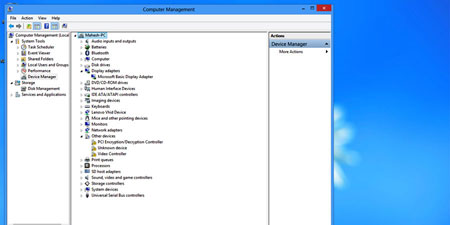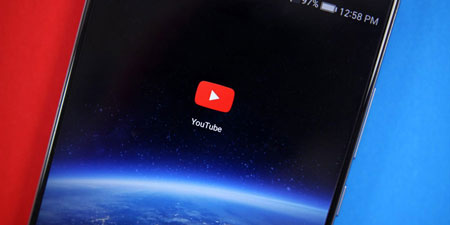本教学视频针对美国工业级打印机品牌——普印力(www.printronix.cn)的高速打印机及其相关产品进行操作演示。演示了采用开放机架式设计的P7000系列高速行式打印机(简称高速行打或行打)怎样对自身使用的打印色带和打印纸张正确地进行安装和自检。
P7000系列开放机架式高速行打色带的安装和自检步骤如下:
- 步骤1:打开P7000系列开放机架式高速行打的上顶盖。
- 步骤2:抬起压纸杆,松开卡纸器。
- 步骤3:色带盘上带有条码的那一面朝下放置,使色带传感器可以识别到该条码。普印力行打的正品色带耗材采用盘式绕线轮设计,绕线轴中空有洞,表面贴有环装条形码,色带则连接了2个绕线轮并分别缠绕在绕线轴上,色带常用单条包装,或可选6条1箱的大包装。
- 步骤4:将色带通过色带引导杆,然后穿过掩膜(两铁片之间)。右边带条码的色带盘朝下放置,左边带条码的色带盘朝上放置。
- 步骤5:安装完成后转动色带盘,查看色带是否平整。确认色带没有起皱或破损,即可正常设置文件打印任务,处理输出工作。
P7000系列开放机架式高速行打纸张的安装和自检步骤如下:
- 步骤1:在P7000系列开放机架式高速行打的下方托盘处放置纸张。普印力行式打印机只支持两侧分列穿孔的连续打印纸,纸张可按照操作者的意愿分段截断,除大批量常规文件的集中连续打印任务外,更适合处理复写纸多联单(官方标称为最多6联)、宽幅纸、连续标签、硬质卡片等特殊纸张或文件类型。
- 步骤2:拿起托盘里的打印纸张,经由行式打印机下方插入夹纸器。
- 步骤3:合上夹纸器,再固定两边的走纸器。
- 步骤4:转动花键轴,让打印纸张的分切线在走纸器箭头的略上方位置。
- 步骤5:合上压纸杆,再关上高速行式打印机的上顶盖。
- 步骤6:给行打插上电源线,开启电源开关。
- 步骤7:当指示灯亮起,机盖上的控制面板显示ONLINE状态时,按下绿色的联机键,使打印机处在OFFLINE状态。
- 步骤8:按下定页端键,使纸张处在打印起始位置。
- 步骤9:按下向左箭头键,找到DIAGNOSTICS选项。
- 步骤10:按下向下箭头键,看到Shift Recycle选项。
- 步骤11:同时按下向上箭头+向下箭头键,解除锁定状态。
- 步骤12:然后按下回车确认键,高速行式打印机开始打印自检页。
- 步骤13:确认没有问题后,再次按下回车确认键,停止打印。
- 步骤14:然后按下绿色的联机键,使高速行式打印机处在ONLINE准备就绪状态。